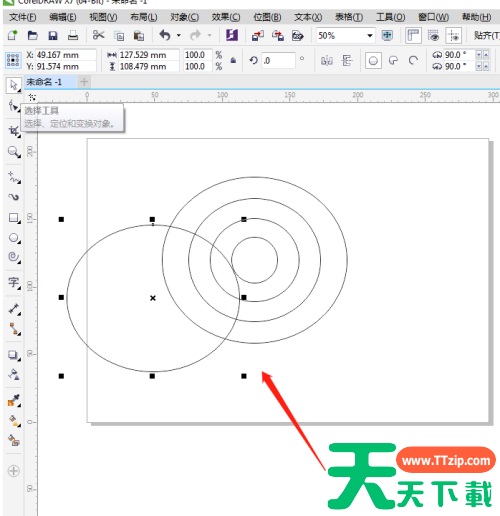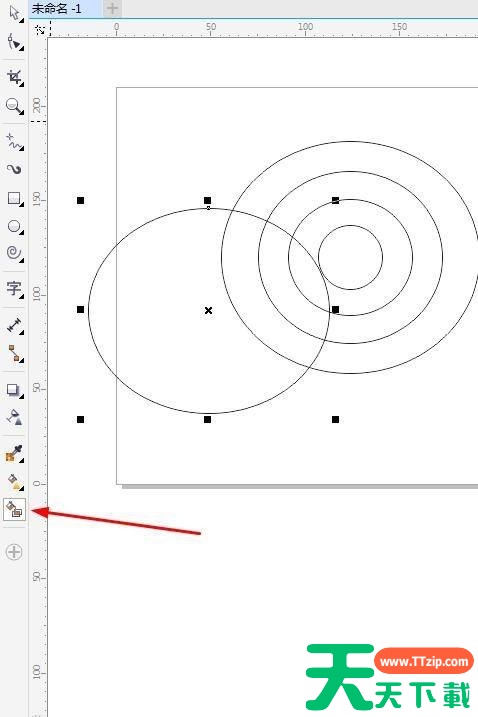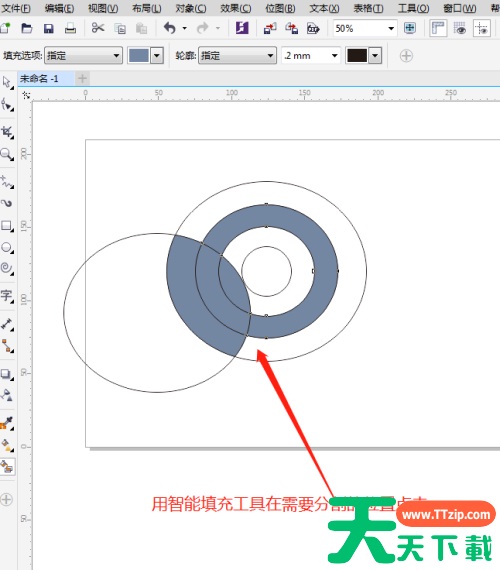有的小伙伴会问天天下载CorelDraw怎么快速切割图形,下面天天下载就为各位朋友详细的介绍一下,想知道的话就来看看吧,相信一定会帮到你们的。
CorelDraw怎么快速切割图形?CorelDraw快速切割图形教程
1、首先打开CorelDraw ,如图,画布上有多个交叠放置的圆形。
2、然后点击左边工具栏上的“智能填充工具”。
3、接着用智能填充工具在需要分割的位置点击,被点击的位置会自动填充颜色以作识别。
4、最后切换到移动工具,即可把分割开来的部分移出来了,如图:
以上就是CorelDraw怎么快速切割图形的全部内容,更多手机教程请关注天天下载!
@天天下载